Varios modelos de iPhone tienen la función biométrica Touch ID que es fácil de configurar, incluso es fundamental para mejorar nuestra seguridad. La función nos permite verificar nuestra identidad haciendo uso de la huella digital. Lo positivo de esto es que nos permite ahorrar tiempo, debido a que no tendremos que ingresar códigos o contraseñas y a la vez es más seguro.
Configurar Touch ID en iPhone
Lo primero sería asegurarse de que nuestro iPhone cuente con Touch ID; todos los modelos desde el iPhone 5S que tienen un botón de inicio, cuentan con Touch ID. A partir de mayo de 2022, los iPhone sin botones de inicio, admiten Face ID.
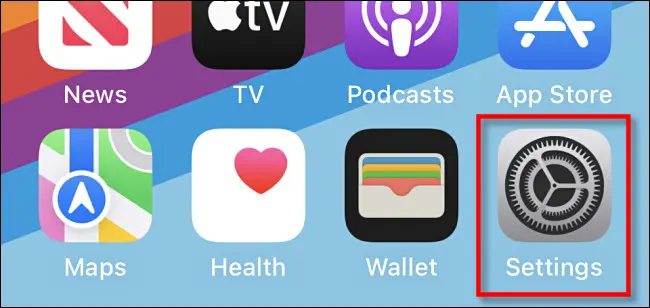
Por lo tanto, si tenemos un iPhone compatible con Touch ID, tendremos que abrir la aplicación Configuración presionando en el icono de engranaje.
Luego nos dirigimos a Touch ID y contraseña. En caso de que no veamos esta opción, puede ser que esté restringida por Tiempo de pantalla en Configuración > Tiempo de pantalla > Restricciones de contenido y privacidad > Cambios de contraseña.
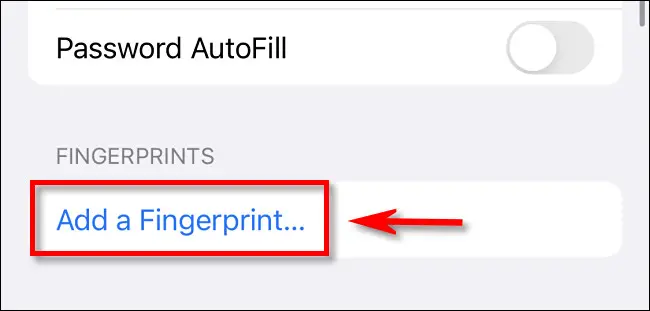
Se nos solicitará ingresar la contraseña de nuestro dispositivo. Luego de esto vamos a la página de configuración de Touch ID y contraseña y presionamos “Agregar huella digital”.
Es posible añadir hasta cinco huellas dactilares Touch ID en nuestro dispositivo. Esto nos permitirá usar todos los dedos de una mano para poder desbloquear el teléfono, también podemos permitir que personas en quien confiamos, usen sus huellas para desbloquear el móvil.
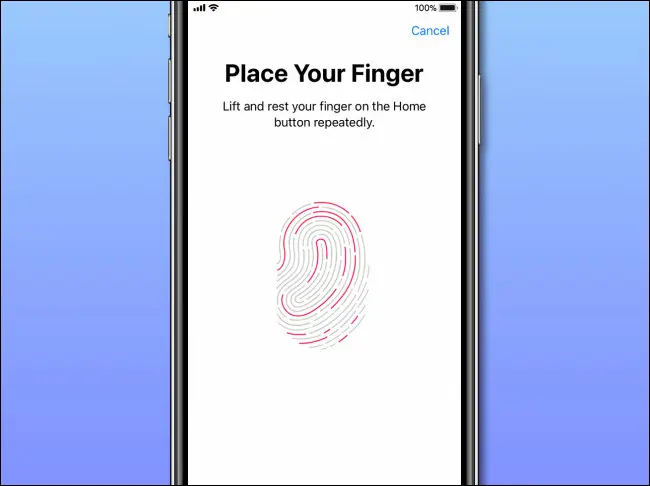
A continuación, vamos a ver varias instrucciones que deberemos seguir al pie de la letra para añadir la huella digital, es bastante fácil. Colocamos nuestro dedo o pulgar en el botón de inicio justo debajo de la pantalla, cubriendo todo. Algo muy importante es asegurarse de que no tengamos el dedo sucio o mojado, sino, no lo tomará y saldrá error.
Cuando veamos los surcos de una huella dactilar en pantalla, tendremos que poner repetidamente el mismo dedo sobre el sensor Touch ID hasta que logremos completar la ilustración de la huella.
Tendremos que colocar la parte exterior de nuestra huella también, aquí la idea es que el dispositivo tenga una copia completa de nuestro dedo.
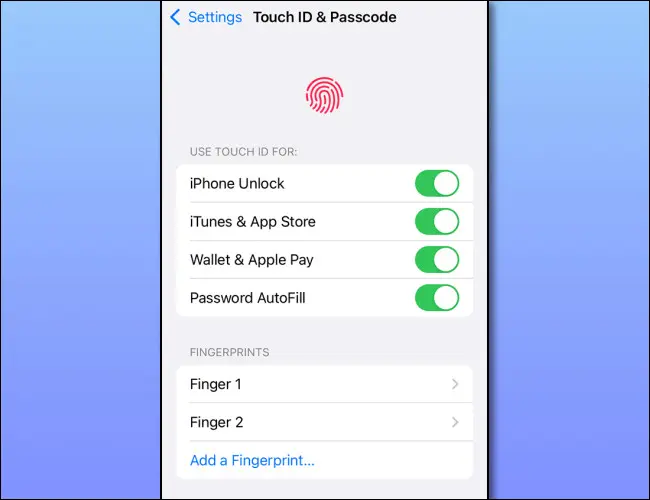
Cuando veamos “Completado”, presionaremos en “Continuar”. Automáticamente, volveremos a la pantalla de Touch ID y contraseñas en Configuración. Aquí podremos usar los interruptores para activar o desactivar lo que deseamos que se desbloquee con la huella digital.
En caso de que deseemos añadir una nueva huella digital, simplemente vamos a tener que pulsar nuevamente “Agregar una huella digital” otra vez. En caso de que no lo deseemos, simplemente saldremos de Configuración.


¿Tienes alguna pregunta o problema relacionado con el tema del artículo? Queremos ayudarte.
Deja un comentario con tu problema o pregunta. Leemos y respondemos todos los comentarios, aunque a veces podamos tardar un poco debido al volumen que recibimos. Además, si tu consulta inspira la escritura de un artículo, te notificaremos por email cuando lo publiquemos.
*Moderamos los comentarios para evitar spam.
¡Gracias por enriquecer nuestra comunidad con tu participación!